Como limpar o histórico do navegador
Programa Educacional Browsers / / December 19, 2019
Google Chrome
Clique em três pontos no canto superior direito da janela e vá em "Ferramentas Avançadas» → «Limpar dados de navegação ..."
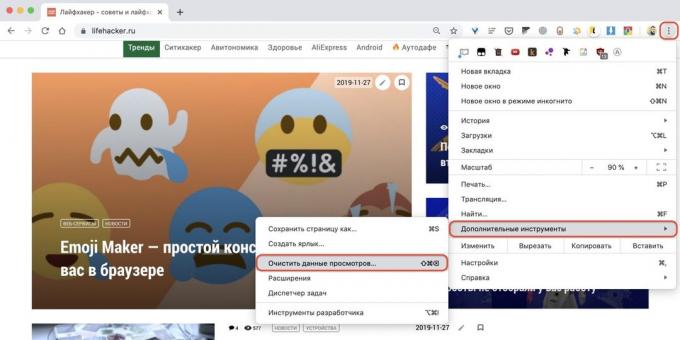
Defina o intervalo de tempo de "Todo o tempo." Selecione a opção "História Browser" e "História de downloads." Clique em "Limpar dados pessoais".
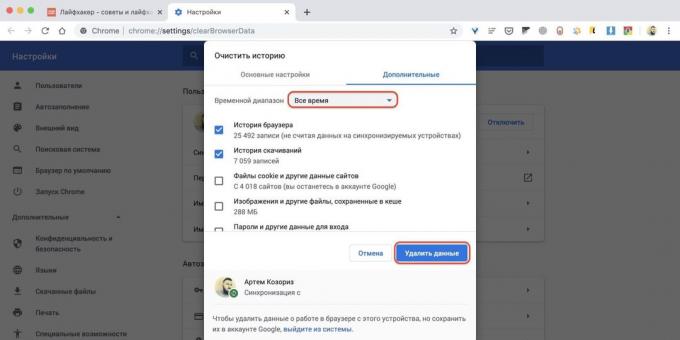
Mozilla Firefox
Clique em 'Journal »→« Excluir histórico recente ".
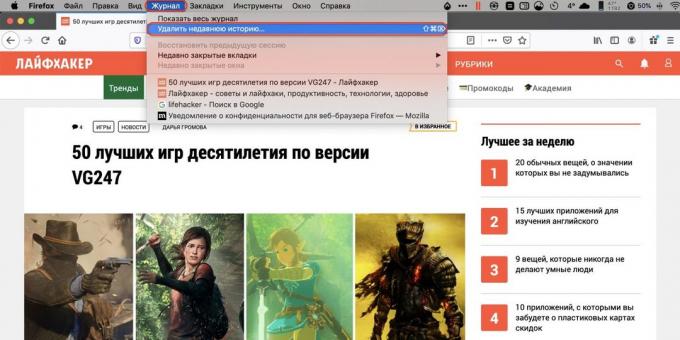
Selecione na lista drop-down de "tudo". Marque a caixa "Log de visitas e downloads", "Form & Search". Clique no botão "Clear Private Data Now".
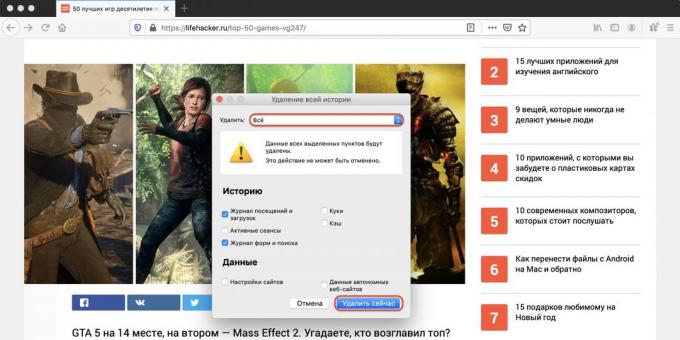
ópera
Clique no ícone "Configurações" e vá até a parte inferior e clique em "Excluir histórico de navegação ..."
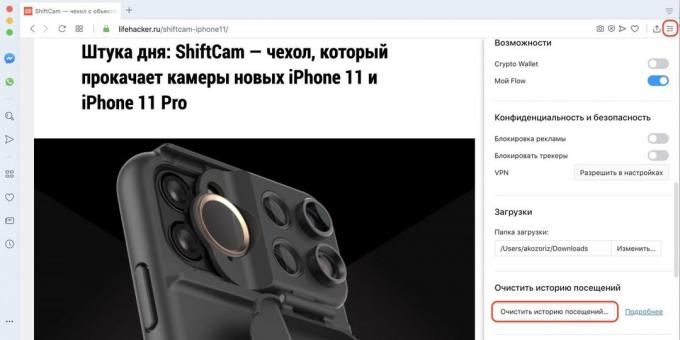
Especificar um intervalo de "o tempo todo" elemento e marcar a "História de visitas." Clique em "Limpar dados pessoais".
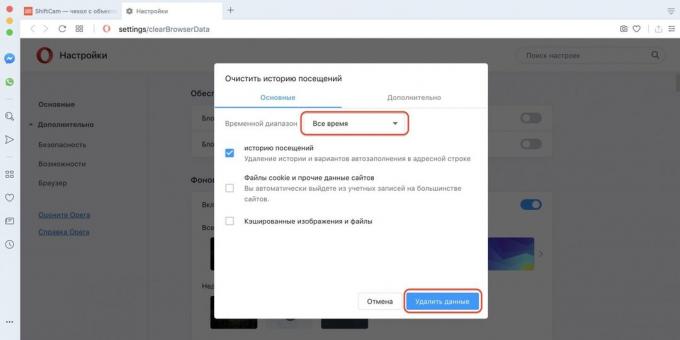
Yandex. navegador
Vá para o menu e clique no item «avançada» → «Limpar Histórico ".
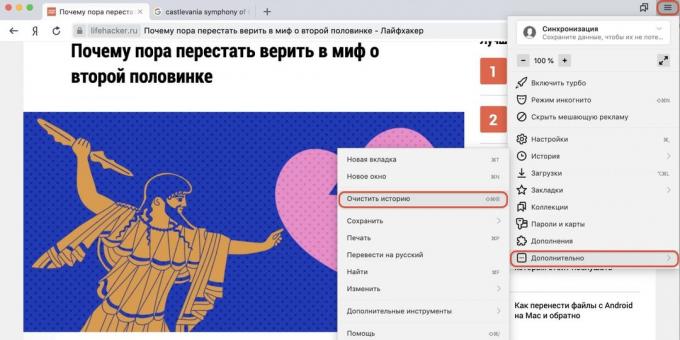
Selecione "All Time" lista drop-down. Colocar uma marca ao lado de "Visualizações" e "Downloads". Clique no botão "Excluir".
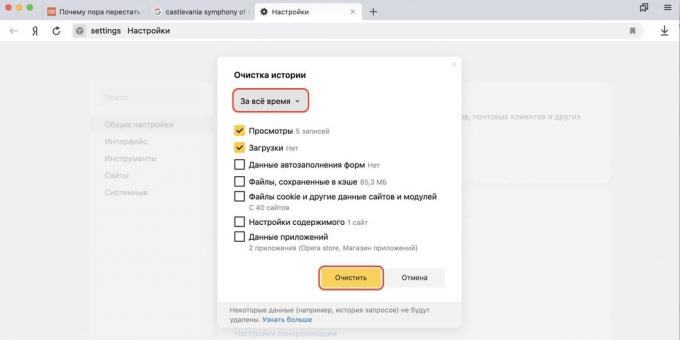
Microsoft Edge
Abra o menu do navegador e selecione a opção "Revista» → «Excluir dados sobre a navegação na web."
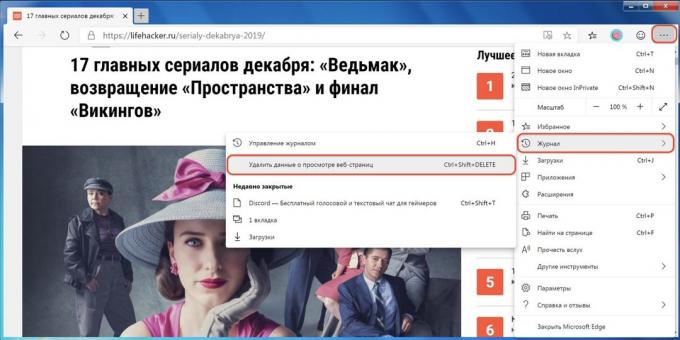
Defina o intervalo de "Todo o tempo." Selecione a opção "Histórico de navegação" e "Download Logs". Clique em "Limpar dados pessoais agora".

safári
Vá em "História» → «Limpar o histórico ..."
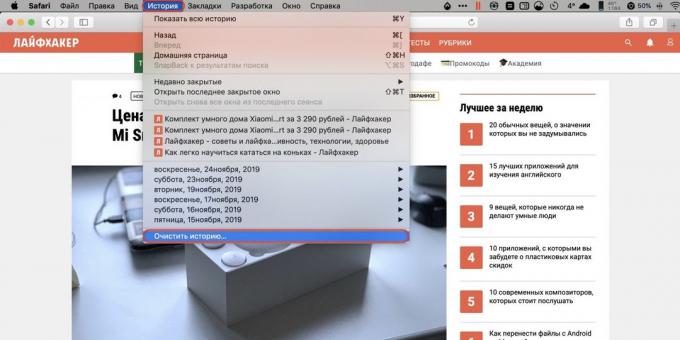
Definir a "história toda" para o "Clear". Clique em "Limpar Histórico".
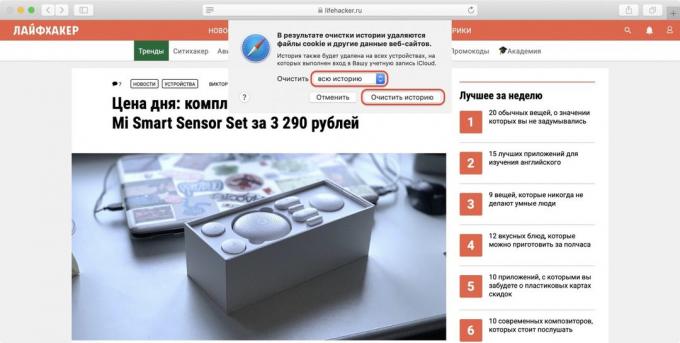
Internet Explorer
Clique no ícone de engrenagem e vá em "Segurança» → «histórico de navegação Excluir ..."
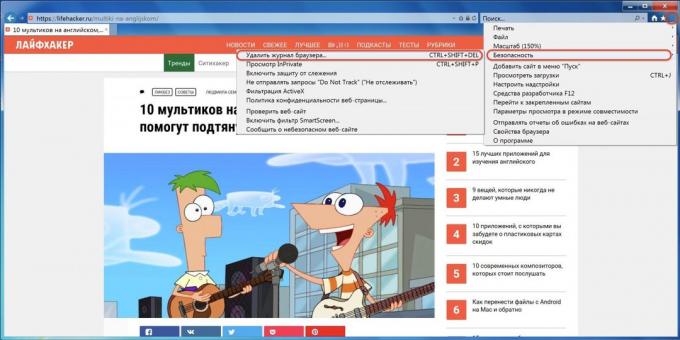
Marque a caixa "Log" e "Journal of arquivos baixados." Clique no botão "Excluir".
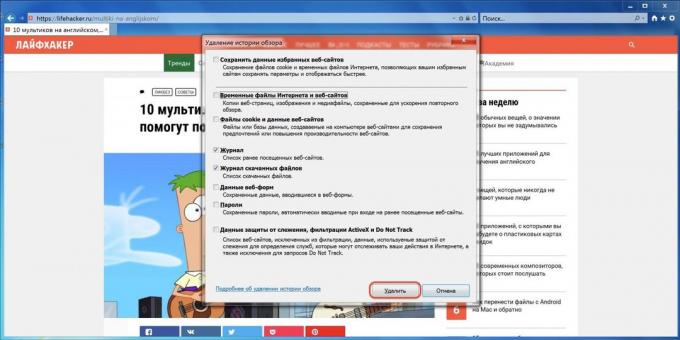
veja também🖥🖥🖥
- Como limpar o cache do navegador
- 6 maneiras fáceis para proteger seu navegador de ameaças
- 8 chips Opera navegador móvel para o qual vale a pena tentar
- 10 tipos de extensões que devem ser instalados em qualquer navegador
- Lifehacks: Assista a vídeos do YouTube em uma janela separada Chrome

